CMS: trabajar con modos de conjuntos de datos y permisos de colecciones
12 min
En este artículo
- Los modos de conjuntos de datos controlan cómo interactúan los elementos con las colecciones
- Modo "Lectura" para mostrar contenido
- Modo "Escritura" para agregar nuevos ítems a la colección
- Modo "Lectura y escritura" para ver y enviar contenido
- Los permisos de las colecciones administran el acceso al contenido de las colecciones
- Mostrar contenido a la audiencia indicada
- Recopilar contenido de los visitantes
- Permisos avanzados para necesidades específicas
- Preguntas frecuentes
Trabajar con modos de conjuntos de datos y permisos de las colecciones en el CMS (Sistema de gestión de contenido) te permite controlar cómo interactúan los elementos de tu sitio con las colecciones. Al elegir entre los modos de conjuntos de datos "Lectura", "Escritura" o "Lectura y escritura", puedes determinar si ciertos elementos, como texto, imágenes y botones, pueden mostrar, agregar o actualizar el contenido de la colección. Esta flexibilidad te ayuda a administrar cómo se presenta y se recopila el contenido en tu sitio, lo que mejora la interacción de los usuarios.
Por ejemplo, si tienes un blog de recetas, podrías usar un conjunto de datos en modo 'Lectura' para mostrar las recetas y otro conjunto de datos en modo 'Escritura' para permitir que los miembros envíen nuevas recetas. Esta configuración garantiza que solo los miembros verificados puedan agregar contenido a la colección y que todos los visitantes puedan disfrutar la visualización de las recetas compartidas.
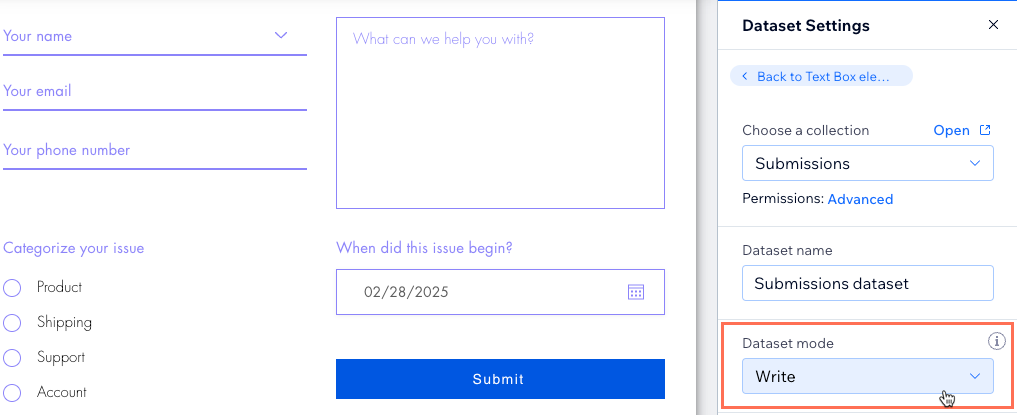
Los modos de conjuntos de datos controlan cómo interactúan los elementos con las colecciones
El modo del conjunto de datos determina cómo los elementos, entre ellos el texto, las imágenes y los botones, pueden acceder a la colección conectada del conjunto de datos. Puedes elegir entre tres modos distintos de conjuntos de datos: 'Lectura', 'Escritura' o 'Lectura y escritura'.
Obtén más información sobre cada uno de estos modos del conjunto de datos.
Modo "Lectura" para mostrar contenido
Este modo permite que los elementos conectados del conjunto de datos recuperen o 'lean' datos de la colección. El modo 'Lectura' no permite que los elementos conectados del conjunto de datos agreguen nuevos ítems o actualicen ítems existentes en la colección.
Usa el modo 'Lectura' cuando quieras que los elementos conectados del conjunto de datos lean el contenido de la colección para mostrarlo en tu sitio. Más información sobre cómo mostrar contenido de una colección.
¿Qué permisos de las colecciones debo elegir?
Configura los permisos de la colección en 'Mostrar contenido', 'Recopilar contenido' o 'Avanzado'. Independientemente de la opción que elijas, asegúrate de configurar los permisos para 'Ver' de modo que solo los visitantes correspondientes puedan ver el contenido de la colección en tu sitio online.
Modo "Escritura" para agregar nuevos ítems a la colección
Este modo permite que los elementos de entrada conectados del conjunto de datos agreguen nuevos ítems a la colección. El modo 'Escritura' no permite que los elementos conectados del conjunto de datos muestren o 'lean' el contenido de la colección. También evita que los elementos conectados actualicen ítems de una colección existente.
Usa el modo 'Escritura' cuando desees que los elementos conectados del conjunto de datos agreguen nuevos ítems a la colección. El modo 'Escritura' es ideal para formularios del CMS personalizados que usan elementos de entrada para recopilar contenido de los visitantes del sitio.
¿Qué permisos de las colecciones debo elegir?
Configura los permisos de la colección en 'Recopilar contenido' o 'Avanzado' para permitir que los visitantes agreguen o actualicen contenido en la colección.
Modo "Lectura y escritura" para ver y enviar contenido
Este modo permite una conexión bidireccional entre los elementos conectados del conjunto de datos y la colección. El conjunto de datos puede leer el contenido de la colección para mostrarlo en los elementos conectados. Los elementos también pueden agregar nuevos ítems a la colección o actualizar los existentes, según cómo hayas configurado los formularios del CMS personalizado.
Usa el modo 'Lectura y escritura' para disfrutar una experiencia interactiva en la que los miembros del sitio puedan ver el contenido de la colección y agregar nuevos ítems o editar los existentes. Por ejemplo, puedes conectar el mismo conjunto de datos a elementos de entrada que envían contenido y a otros elementos que muestran el contenido (por ejemplo, elementos de texto, repetidores, tablas). Esto funciona muy bien para las páginas donde los miembros ven el contenido de la colección y lo editan al mismo tiempo.
Aprende cómo permitir que los miembros del sitio administren el contenido de las colecciones desde tu sitio online:
¿Qué permisos de las colecciones debo elegir?
Configura los permisos de la colección en 'Recopilar contenido' o 'Avanzado' para permitir que los visitantes agreguen o actualicen contenido en la colección.
Los permisos de las colecciones administran el acceso al contenido de las colecciones
Los permisos de las colecciones determinan quién tiene acceso al contenido de las colecciones de tu sitio y qué pueden hacer los visitantes con el contenido. El CMS identifica a cada visitante del sitio con un rol específico (por ejemplo, todos, miembros, colaboradores o administradores). Con estos permisos, es posible personalizar el nivel de acceso de cada rol para que puedas configurar diferentes permisos para distintos tipos de usuarios.
Por ejemplo, tal vez desees permitir que todos vean el contenido de tu colección, pero que solo los miembros del sitio le agreguen nuevos ítems. También puedes especificar que los ítems existentes de la colección solo puedan ser actualizados por los miembros que los agregaron. Quizás creaste un rol de colaborador para administrar las colecciones. Podrías otorgar a estos colaboradores acceso exclusivo para eliminar ítems de la colección.
Aprende cómo cambiar los permisos de las colecciones del CMS.
Permisos de administrador:
- Los colaboradores que tienen roles de administrador siempre tienen acceso completo a las colecciones. Los administradores pueden realizar todas las acciones, incluso ver, agregar, actualizar y eliminar el contenido de las colecciones, ya sea desde el sitio online o desde el mismo CMS.
- En el modo de vista previa del editor, se te considera administrador. Para probar otros roles, publica tu sitio, visita el sitio online e inicia sesión como miembro del sitio o navega como visitante.
Mostrar contenido a la audiencia indicada
Para que el contenido de tu colección sea visible en el sitio online, elige la opción de permisos de la colección 'Mostrar contenido'.
Luego, especifica quién puede ver el contenido en tu sitio online:
- Todos: cualquier visitante del sitio puede ver el contenido de la colección en el sitio online.
- Solo miembros: solo los miembros del sitio pueden ver el contenido de la colección en el sitio online.
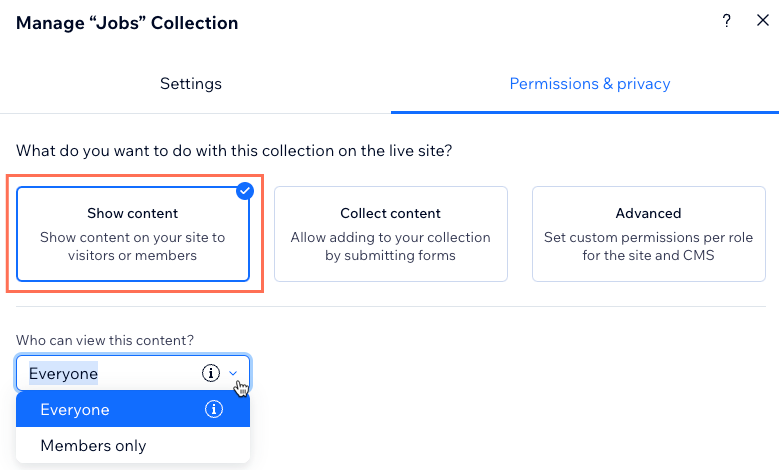
¿Qué sucede con los colaboradores que tienen acceso al CMS?
Con estos permisos de colección 'Mostrar contenido', los administradores y los colaboradores que tienen acceso al CMS mantienen el acceso completo a la colección. Pueden realizar todas las acciones, incluso ver, agregar, actualizar y eliminar el contenido de la colección, ya sea desde el sitio online o desde el mismo CMS.
Recopilar contenido de los visitantes
Selecciona la opción de permisos de la colección 'Recopilar contenido' para permitir que los visitantes agreguen nuevos ítems a la colección. Esto resulta útil cuando deseas que los visitantes usen elementos de entrada para enviar respuestas que agreguen contenido a los nuevos ítems de la colección.
Elige quién deseas que tenga acceso para agregar nuevos ítems desde tu sitio online:
- Todos: cualquier visitante del sitio puede agregar nuevos ítems a la colección desde el sitio online. Los colaboradores que tienen roles con acceso al CMS y los administradores también pueden agregar ítems desde el CMS.
- Solo miembros: solo los miembros del sitio, los colaboradores que tienen roles de acceso al CMS y los administradores pueden agregar nuevos ítems a la colección desde el sitio online. Los colaboradores que tienen acceso al CMS y los administradores también pueden agregar ítems desde el CMS.
Luego, especifica quién puede ver el contenido:
- Colaboradores: los administradores y los colaboradores que tienen roles de acceso al CMS pueden ver el contenido de la colección en el CMS y en el sitio online.
Consejo: Para asignar permisos para un rol de colaborador específico, usa la opción de permisos de la colección Avanzado y haz clic en + Configurar permisos para roles específicos. - Solo miembros: solo los miembros del sitio, los colaboradores que tienen acceso al CMS y los administradores pueden ver el contenido de la colección en el sitio online. Los colaboradores que tienen acceso al CMS y los administradores también pueden verlo dentro del CMS.
- Creador del ítem: los miembros del sitio solo pueden ver en el sitio online los ítems que ellos mismos agregaron a la colección. Los colaboradores y los administradores aún pueden ver todos los ítems tanto en el sitio online como en el CMS.
- Todos: cualquier visitante del sitio puede ver el contenido de la colección en el sitio online. Los colaboradores que tienen acceso al CMS y los administradores también pueden verlo dentro del CMS.
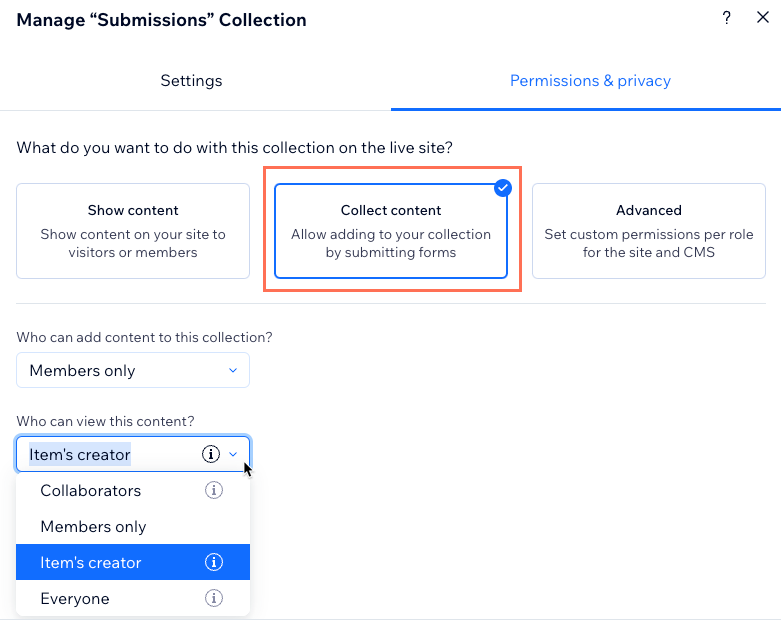
Consejo:
Si deseas permitir que los visitantes actualicen los valores de campo de los ítems existentes de la colección, usa la opción de permisos 'Avanzado'. Luego, selecciona la casilla de verificación 'Actualizar' junto a cada rol correspondiente.
¿Qué sucede con los colaboradores que tienen acceso al CMS?
Con estos permisos de colección 'Recopilar contenido', los administradores y los colaboradores que tienen acceso al CMS mantienen el acceso completo a la colección. Pueden realizar todas las acciones, incluso ver, agregar, actualizar y eliminar el contenido de la colección, ya sea desde el sitio online o desde el mismo CMS.
Permisos avanzados para necesidades específicas
Para tener más control, usa la configuración de permisos de la colección 'Avanzado'. Puedes seleccionar diferentes permisos para ver, agregar, actualizar y eliminar contenido para cada rol.
Selecciona los permisos correspondientes para cada uno de los roles:
- Todos: este rol se aplica a todas las personas que pueden acceder a tu sitio online. Al seleccionar un permiso para este rol, también se selecciona para los otros roles de la tabla.
- Miembros: este rol se aplica solo a los miembros del sitio. Al seleccionar un permiso para este rol, también se selecciona para el rol 'Creador del ítem', el rol 'Colaboradores' y cualquier rol específico que agregues a la tabla.
- Creador del ítem: los permisos de este rol solo se aplican a los ítems específicos que crea un miembro. Por ejemplo, puedes configurar permisos para permitir que el creador del ítem actualice o elimine solo los ítems que él mismo haya creado. Al seleccionar un permiso para este rol, también se selecciona para el rol 'Colaboradores' y cualquier rol específico que agregues a la tabla.
- Colaboradores: este rol se aplica a todos los roles de colaborador que tienen acceso al CMS. Al seleccionar un permiso para este rol, también se selecciona para cualquier rol de colaborador específico para el que hayas configurado permisos.
- Administrador: este rol se aplica a los propietarios del sitio y a los roles personalizados que tienen permisos de administrador. No es posible cambiar los permisos de este rol de administrador.
- Roles específicos: si agregas roles a la tabla, se aplican a los colaboradores que tienen roles de acceso al CMS específicos. Si configuraste permisos para un rol específico y luego desmarcas un permiso en ese rol, el permiso también se desmarca en el rol principal 'Colaboradores'.
En la tabla, puedes elegir entre los siguientes niveles de acceso para cada rol:
- Ver: las personas que tienen los roles correspondientes pueden ver el contenido de la colección.
- Agregar: las personas que tienen los roles correspondientes pueden agregar nuevos ítems a la colección.
- Actualizar: las personas que tienen los roles correspondientes pueden editar ítems existentes de la colección.
- Eliminar: las personas que tienen los roles correspondientes pueden eliminar ítems existentes de la colección.
Consejo:
Si deseas permitir que los visitantes editen los valores de campo de los ítems existentes de la colección, selecciona el permiso 'Actualizar' para el rol correspondiente.

Nota:
Con estos permisos de colección 'Avanzado', los administradores y los colaboradores que tienen acceso al CMS mantienen el acceso completo a la colección. Sin embargo, puedes configurar permisos dirigidos a roles de colaboradores específicos para restringirles el acceso de visualización, adición, actualización o eliminación de la colección.
Preguntas frecuentes
Haz clic a continuación para obtener respuestas a las preguntas más frecuentes sobre cómo trabajar con los modos de conjuntos de datos y los permisos de colecciones.
¿Puedo mostrar los comentarios enviados por los usuarios a todos, pero permitir que solo los miembros los envíen?
¿Cómo funcionan los roles y los permisos de colaborador de mi sitio con los permisos de las colecciones?
¿Pueden ver el contenido de mi colección desde mi sitio online, incluso si no lo he mostrado allí?
¿Puedo crear una página en mi sitio online donde los miembros puedan administrar el contenido de la colección?



